
Brugerbeskyttelsen i Windows 10 er ret aggressiv, hvilket for det meste er en god ting, der beskytter folk mod ondsindet software. Indimellem er det dog lidt for aggressivt og kommer i vejen for dit egentlige arbejde. Læs videre, da vi viser dig, hvordan du omgår fejlen "Denne app er blevet blokeret for din beskyttelse" i Windows 10.
Hvorfor vil jeg gøre dette?
Som en generel regel dig gør det ikke ønsker at gøre dette. Historisk set har Windows været temmelig sløv, når det kommer til filsikkerhed og forebyggelse af ondsindet softwareangreb. I årenes løb har ingeniørerne hos Microsoft langsomt strammet tingene, forbedret ved forbedring, og takket være underskrevne drivere, certifikater, brugerkontokontrolindstillinger , og så videre er der meget mindre chance i disse dage for, at du ved et uheld installerer ondsindet software.
RELATEREDE: Beginner Geek: Hvorfor er brugerkontokontrol i vejen for mig?
Hvis du har fundet denne artikel via Google-søgning, og du er frustreret over, at du ikke kan installere en applikation, fordi Windows 10 holder sig flad og nægter dig med fejlmeddelelsen "Denne app er blevet blokeret for din beskyttelse", før vi overhovedet graver ind i hvordan man kan omgå den fejl, vi vil have dig til at trække vejret dybt ind og tænke over, hvor filen kom fra. Du er ked af, at din gamle scanner fra 2004 ikke fungerer på Windows 10, og du fandt bootleg-drivere på et mistænkeligt websted som SuperAwesomeFreeAndTotallyNotMalwareDrivers.com? Vi vil anbefale at bide kuglen, skaffe en nyere scanner og ikke omgå de meget nyttige beskyttelser, der er på plads netop for at forhindre dig i at køre mistænkte Setup.exe-filer fundet på websteder af tvivlsom kvalitet.
På den anden side kan du befinde dig i en perfekt gyldig situation, hvor du har downloadet driverne til en fil direkte fra producentens websted, og de kører simpelthen ikke ordentligt på Windows 10 på grund af tekniske (men ikke ondsindede) problemer som en udløbet eller forkert anvendt certifikat. I sådanne tilfælde er det helt rimeligt at omgå fejlmeddelelsen og den ledsagende sikkerhedsblok.
Igen og med vægt skal du kun omgå denne sikkerhedsforanstaltning, hvis du er helt sikker på, at du har en legitim eksekverbar og ikke et ondsindet stykke software. Downloadede den fra Hewlett-Packards supportwebsted? Store. Downloadede det fra et lyssky driverwebsted? Tænk ikke engang på det.
Hvordan omgår jeg fejlen?
Fejlen er ret nysgerrig. Titellinjen i pop op-boksen er "Brugerkontokontrol", men den dukker op, selvom du indstiller dine brugerkontokontrolindstillinger til et minimumsniveau eller deaktiverer dem. Advarsleteksten er “Dette program er blevet blokeret af hensyn til din beskyttelse”, og brødteksten for advarslen er “En administrator har blokeret dig fra at køre dette program. Kontakt administratoren for at få flere oplysninger. ”
RELATEREDE: Aktivér (skjult) administratorkonto på Windows 7, 8 eller 10
Det virker ikke særlig underligt (blokering af installation af filer på en ikke-administrativ konto er en almindelig funktion på tværs af operativsystemer), men du får fejlen, selvom du kører installationen på en Windows 10-konto med administrative rettigheder. Yderligere, hvis du højreklikker på filen og vælger "Kør som administrator", får du nøjagtig den samme fejl.
Du kan dog omgå hele processen (og vi vil igen understrege, at du kun skal gøre det, hvis du har udtrykkelig tillid til gyldigheden af den fil, du er ved at køre) ved at dreje til kommandoprompten.
Bemærk: Der er en anden løsning, der involverer aktivering af den "skjulte" administrative konto i Windows hvor du logger ud af din almindelige konto (selvom den har, som nævnt ovenfor, administratorrettigheder) og logger ind på den nye generisk navngivne "administrator" -konto for at køre det program, der ikke kører. Derefter går du tilbage ved at logge ud og deaktivere den skjulte administratorkonto. Denne teknik fungerer, men vi bemærker den kun her af en pligt til at være grundig med at uddanne læseren, ikke fordi det er værd at gøre eller potentiel sikkerhedsrisiko (hvis du undlader at slå kontoen fra igen).
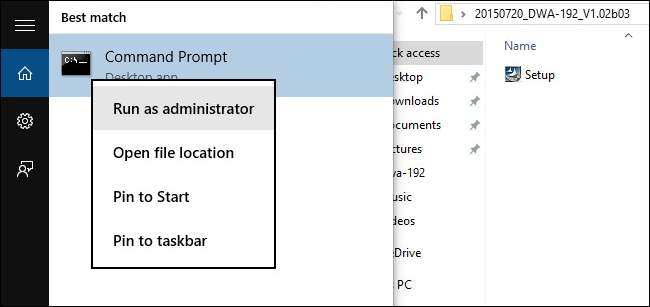
Selvom højreklik på det pågældende program og vælg "Kør som administrator" ikke gør noget, hvis du sætter "cmd.exe" i køredialogen i Windows 10 startmenu, skal du højreklikke på det og vælge "Kør som administrator ”til kommandoprompt , som set ovenfor sammen med det krænkende Setup.exe-program, udfører den forhøjede kommandoprompt den ukorrekt underskrevne eksekverbare.
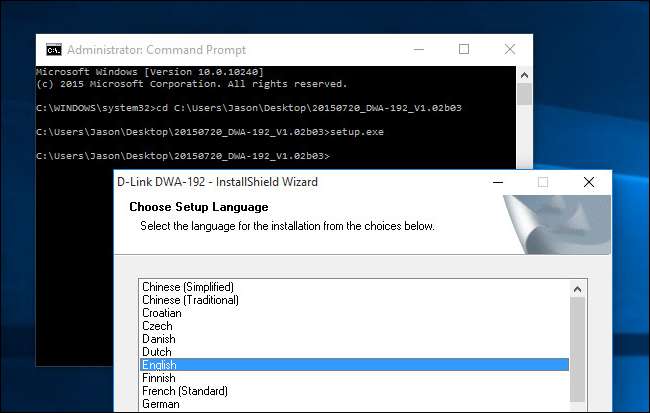
På det tidspunkt kan du blot navigere til placeringen af .EXE-filen via kommandoprompten og køre den som vist på skærmbilledet ovenfor. I modsætning til at vælge "Kør som administrator" via GUI i Windows Stifinder, når du startes fra den hævede kommandoprompt, får du en fejlfri oplevelse.
Igen anbefaler vi ikke willy-nilly at bruge dette trick, men hvis du finder dig selv med nogle legitime, men forkert underskrevne drivere (og du er ikke ved at vente, potentielt på ubestemt tid, for producenten til korrekt at underskrive dem til Windows 10) så er tricket en rigtig livredder.
Har du et spørgsmål om Windows 10? Skyd os en e-mail på [email protected], så gør vi vores bedste for at besvare den.






